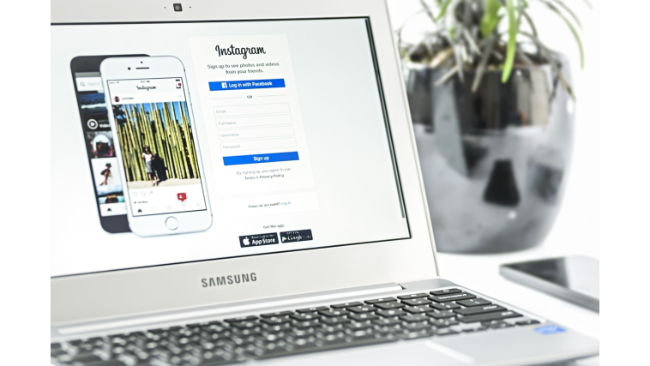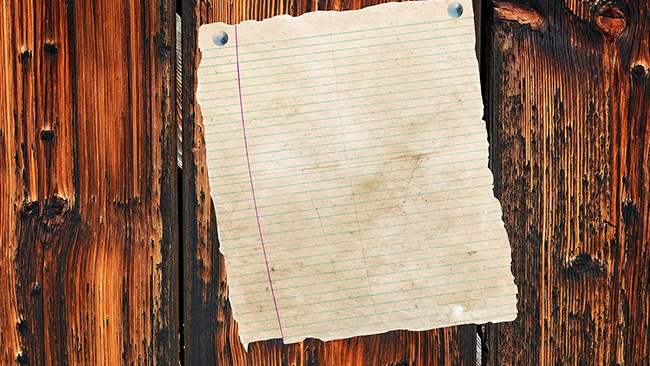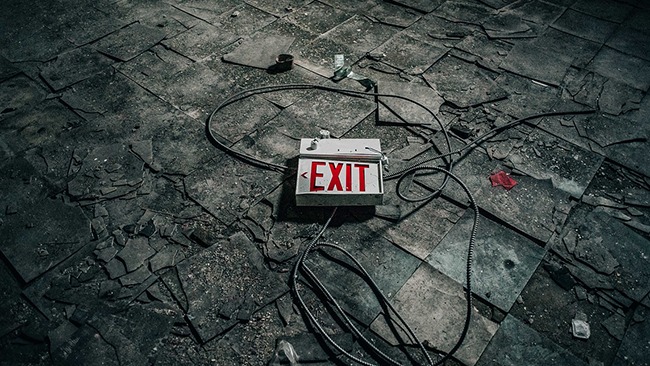インスタライブのコメントを非表示にする方法とは?
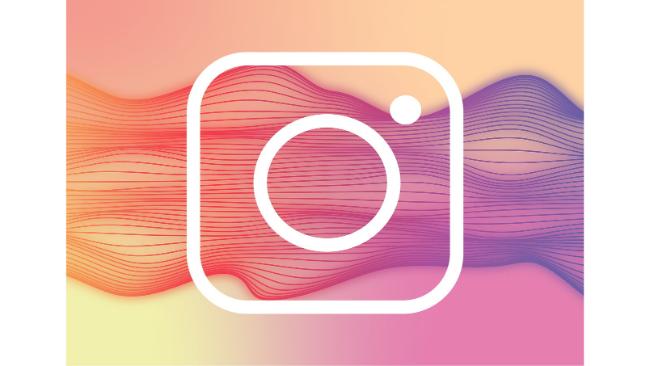
▼ 目次
リアルタイムで配信が見れてコメントも送ることができるインスタライブの登場により、アーティストとの距離感が近く感じるようになったこの頃。「好きなアーティストのインスタライブを楽しみにしている!」という方も多いのではないでしょうか?
こんにちは!notari株式会社 垣 花子です。
せっかくインスタライブを見ていても「コメントが邪魔!」と思った経験はありませんか?
次々に表示されるコメントで好きなアーティストの顔が隠れてしまっては意味がありません……。
そこで今回は、インスタライブ中に表示されるほかのユーザーのコメントを非表示にする方法をご紹介します。ぜひ、コメントを非表示にする方法をマスターして、次回のインスタライブに備えましょう!
インスタライブのコメントはどう表示される?
インスタライブのコメントは基本的に流れっぱなしです。映像の上から重なるようにしてどんどん表示されます。
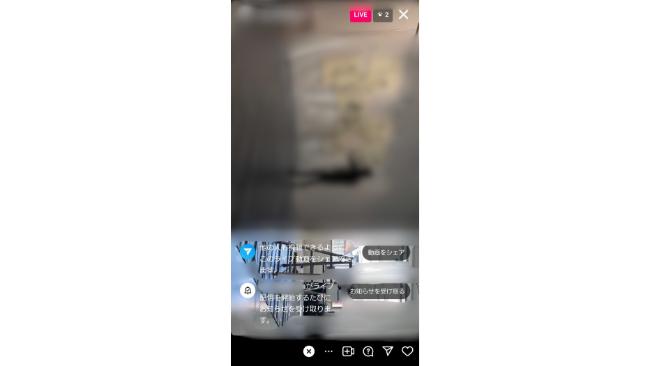
コメントが多くなるほど映像の上に文字が重なって見えづらくなるため、「コメントを消したい!」と考える方は多いようです。
インスタライブのコメントを非表示にする方法
コメントを非表示にする方法は主に2つ!
コメント欄に「@」または「@?」を入れる!
結論からいうと、視聴者側の画面で「コメントを非表示にする」または「コメントをオフにする」というボタンがあるわけではありません。ある裏ワザによって、コメントを非表示にするのです!
それは、コメントを入力する欄に「@」または「@?」を入力して、何も表示されていない画面中央部分をタップするだけ。
こうすることでメンション表示に切り替わり、コメントが流れてこなくなります。
ただし、「@」を入力することでメンションできるアカウントが表示される場合は、間違えてアカウント名をタップするとメンションが送信されるので注意してくださいね。
再びコメントを見たい場合は、コメント入力欄の「@」「@?」を消せば表示されるようになります。
なお、この方法はiPhoneのみでしか使えません……。Androidの方は、次にご紹介する方法で視聴するのがおすすめです。
ブラウザ版・PCで視聴する
上記でご紹介した方法はアンドロイドでは使えません。そのため、アンドロイドスマホをお使いの方は、ブラウザ版・PCで視聴する方法を試すのがおすすめです。
ブラウザ版やPCで視聴すると、映像とコメント欄が別になります。
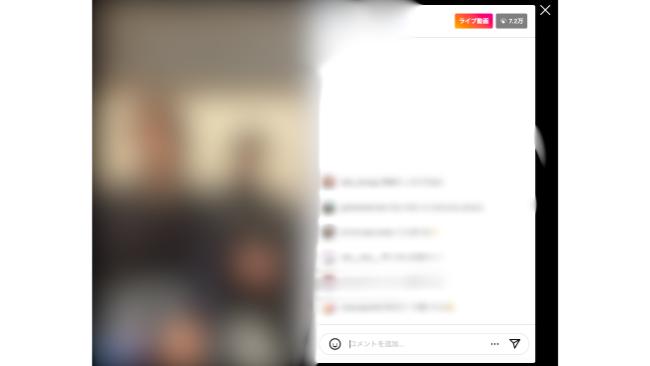
コメントを非表示にするわけではありませんが、コメントが映像にかぶることがないので、コメントに邪魔されずにインスタライブが楽しめますよ。
なお、インスタライブにコメントできない理由・対処法は以下の記事でご紹介しています。
コメントに邪魔されずにインスタライブを楽しもう!
今回は、コメントを非表示にしてインスタライブを楽しむ方法をご紹介しました。
スマートフォンの種類やバージョンなどにより対応の可否は異なるため、ぜひさまざまな方法を試してインスタライブを楽しんでくださいね。
ちなみに、筆者のスマホはAndroidなのですが、コメント欄に「@」や「@?」を入力する方法も試してみてもコメント非表示にはなりませんでした。
インスタライブの見方については以下の記事でもご紹介していますので、ぜひ併せてご確認ください。
インスタグラムのライブ動画の見方と視聴時に知っておきたいことまとめ